win7中如何安装VMware Tools
1、菜单栏单击虚拟机命令——单击安装VMware Tools选项。
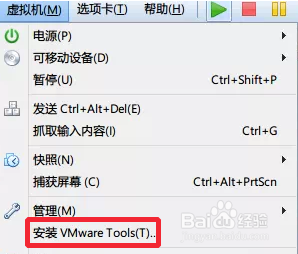
2、弹出自动播放对话框,单击运行setup64.exe

3、继续安装VMware Tools单击“下一步”。
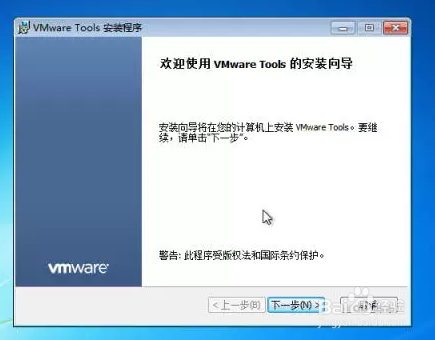
4、单击选择“自定义安装”然后单击“下一步”
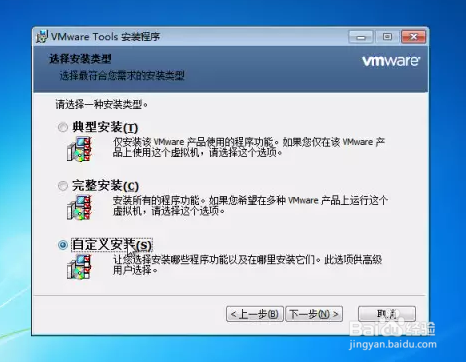
5、选择要安装的内容,点击“下一步”。
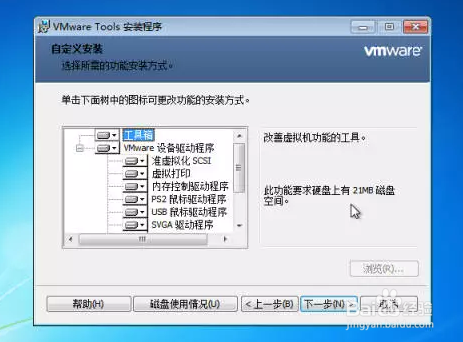
6、单击“安装”VMware Tools

7、VMware Tools安装完成后,单击“完成”
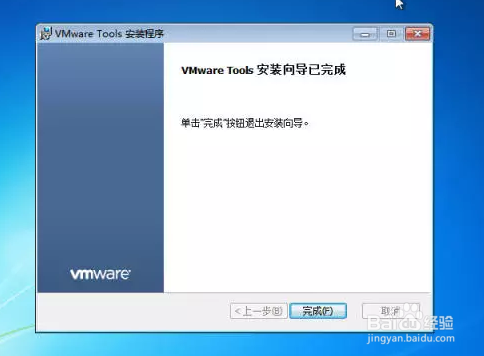
8、单击“是”,重启VMware 虚拟机后VMware Tools就安装完成。
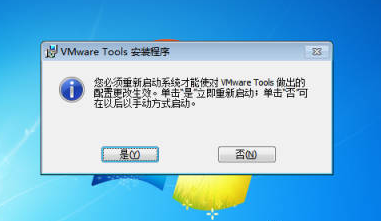
声明:本网站引用、摘录或转载内容仅供网站访问者交流或参考,不代表本站立场,如存在版权或非法内容,请联系站长删除,联系邮箱:site.kefu@qq.com。
阅读量:26
阅读量:138
阅读量:157
阅读量:68
阅读量:163